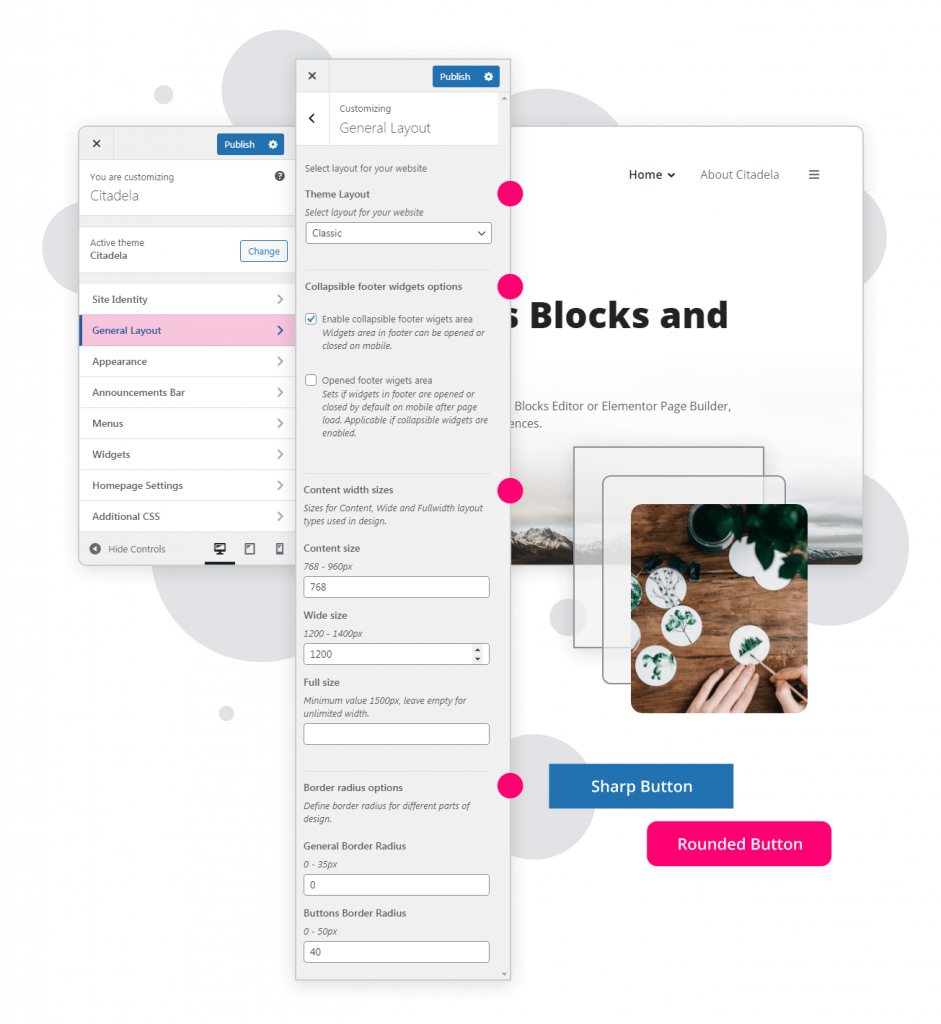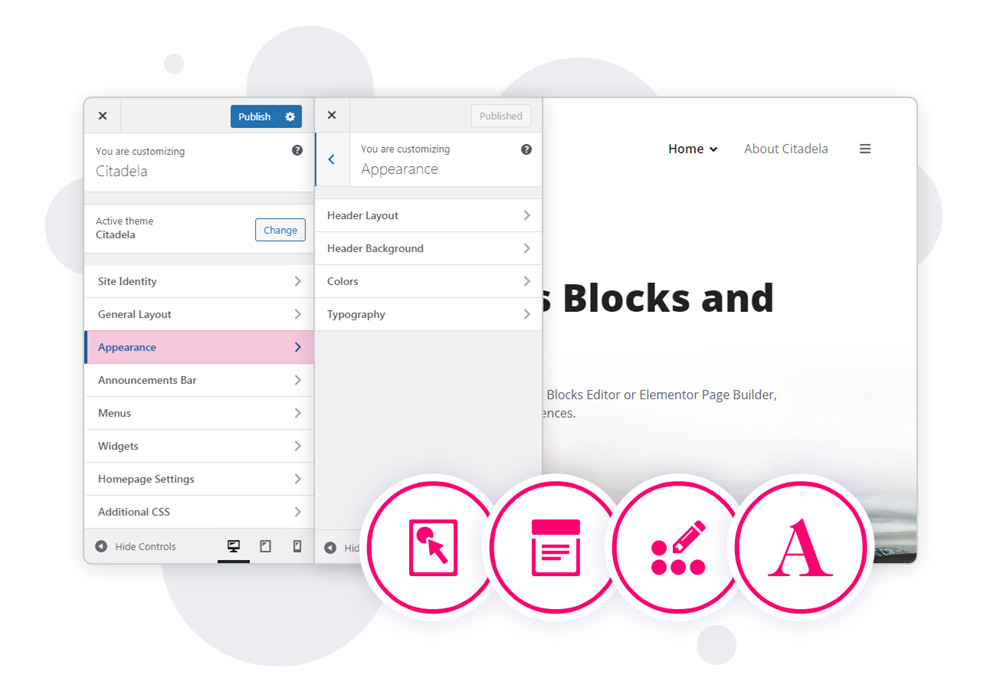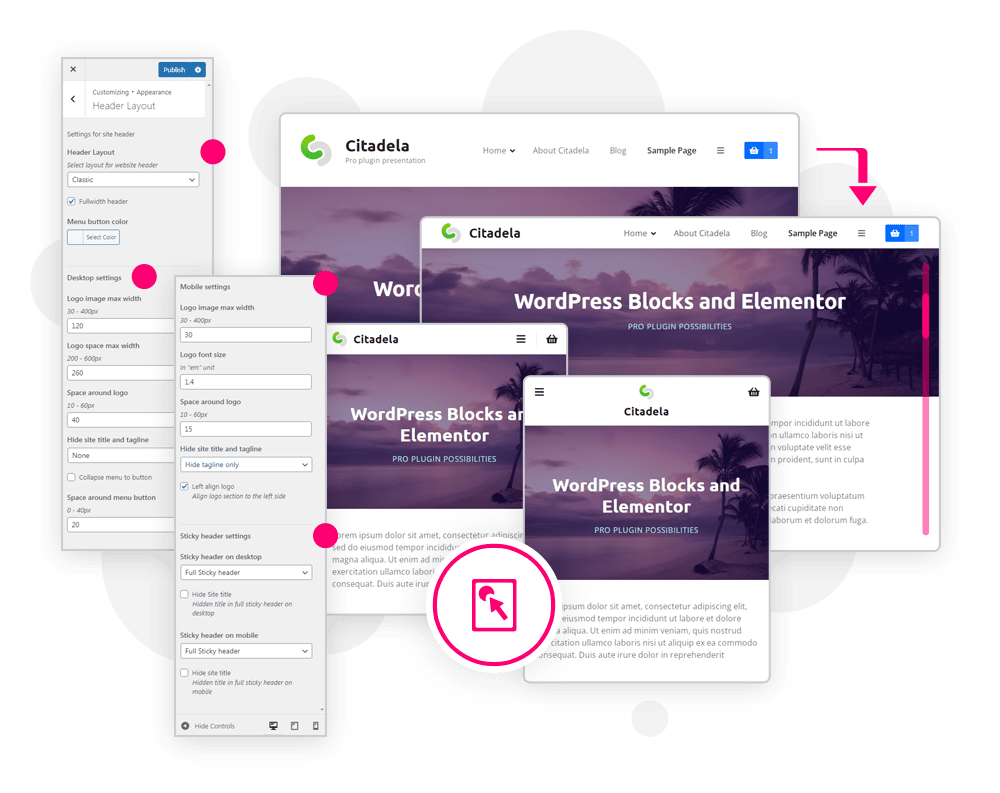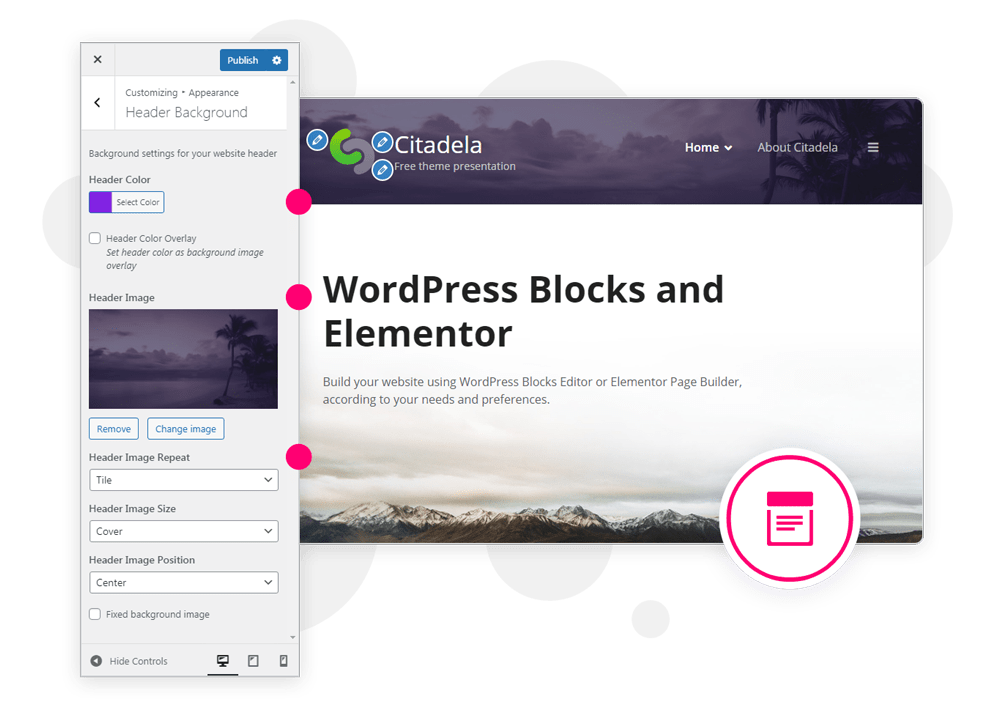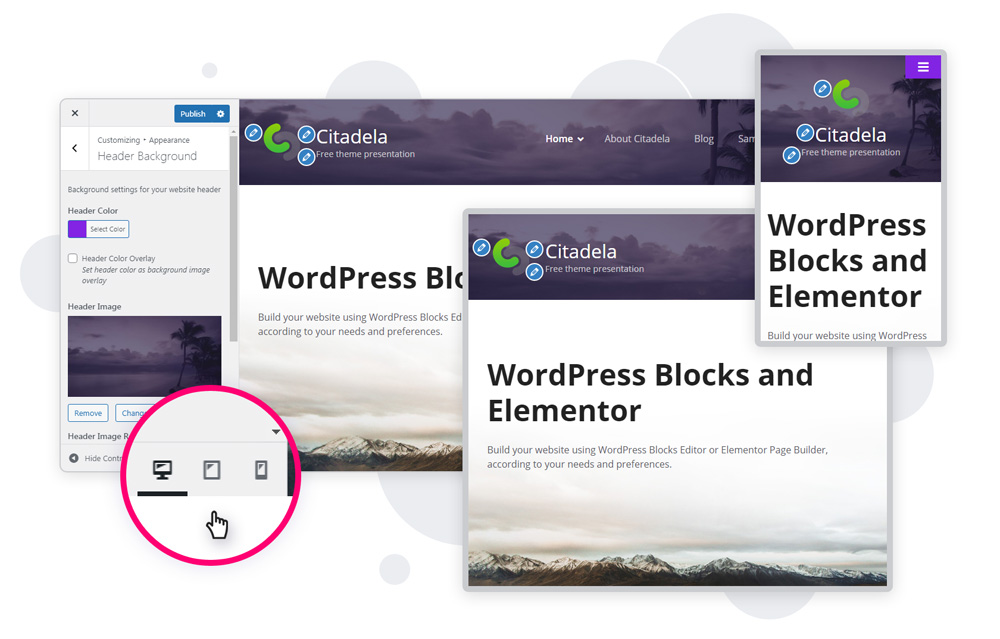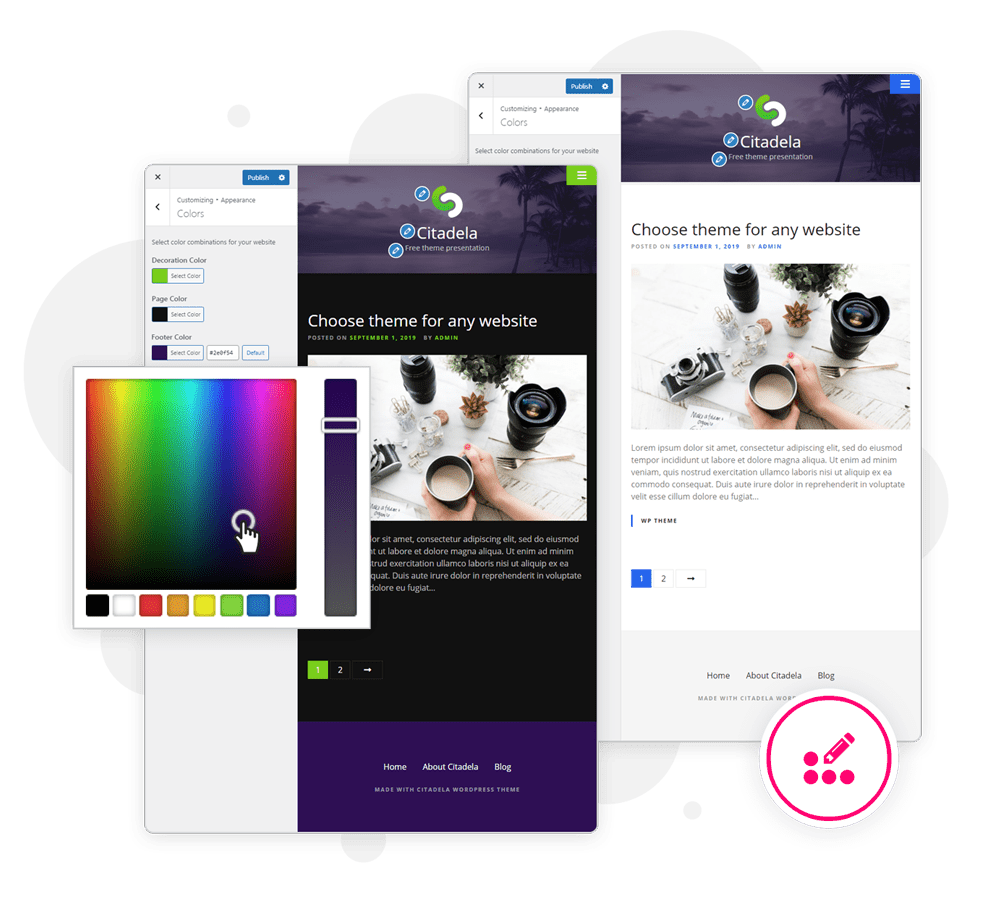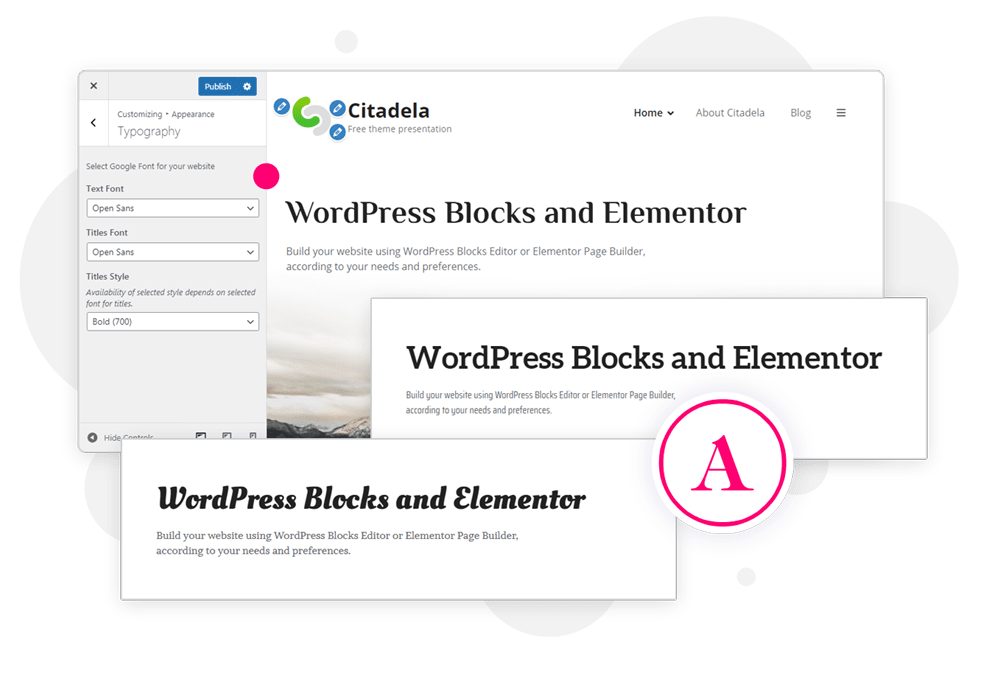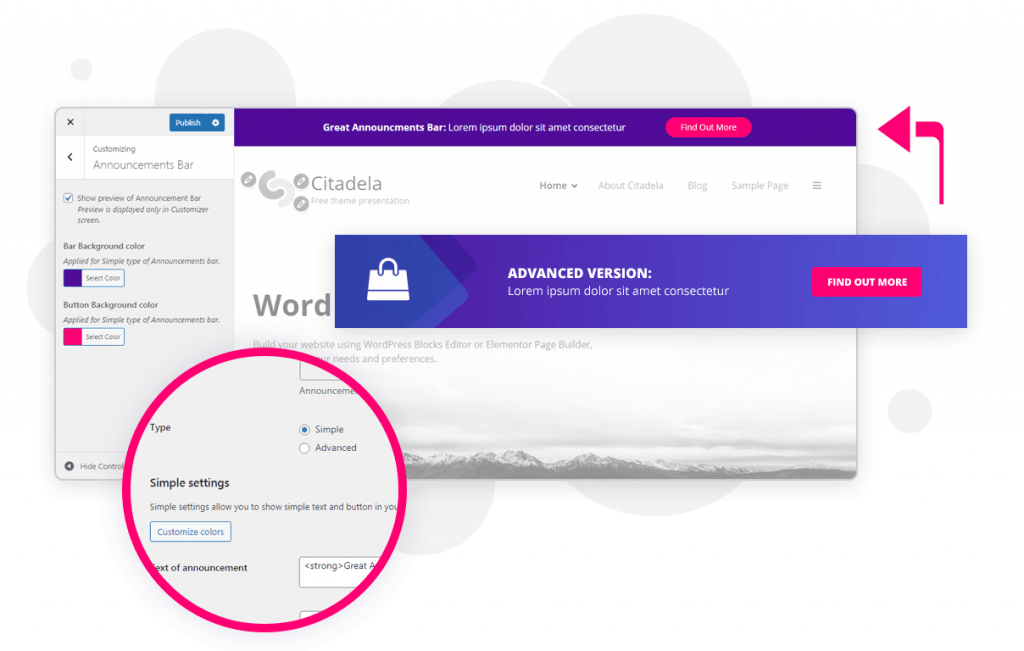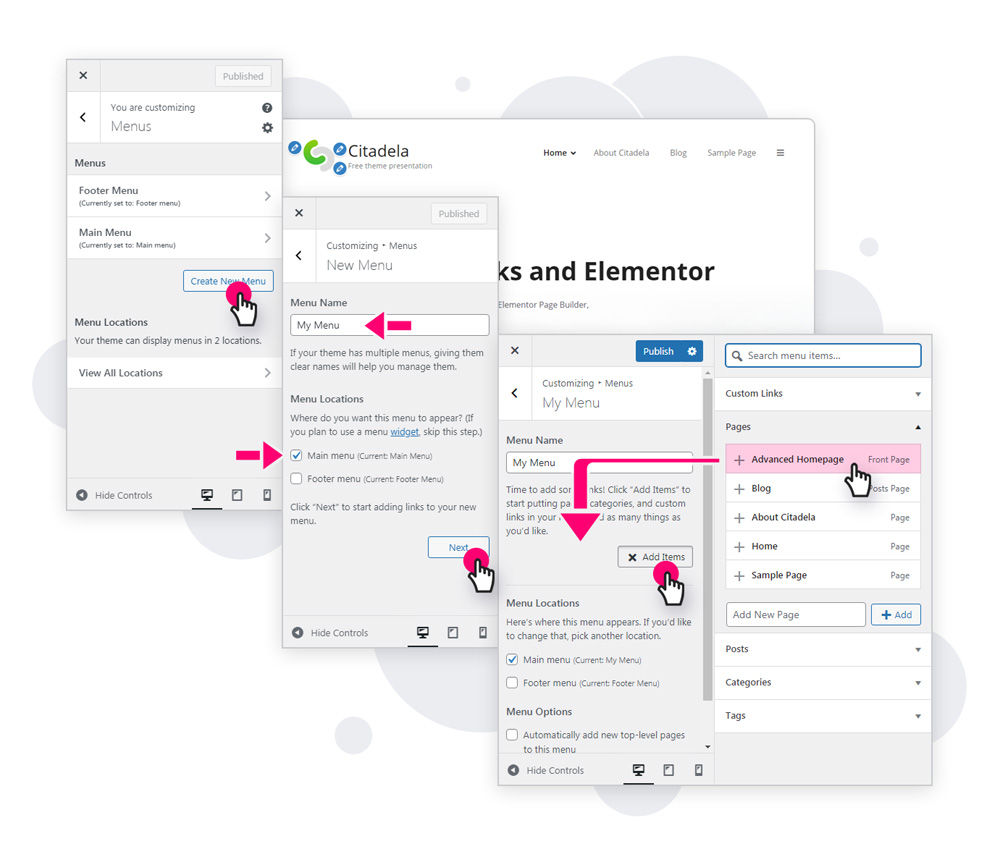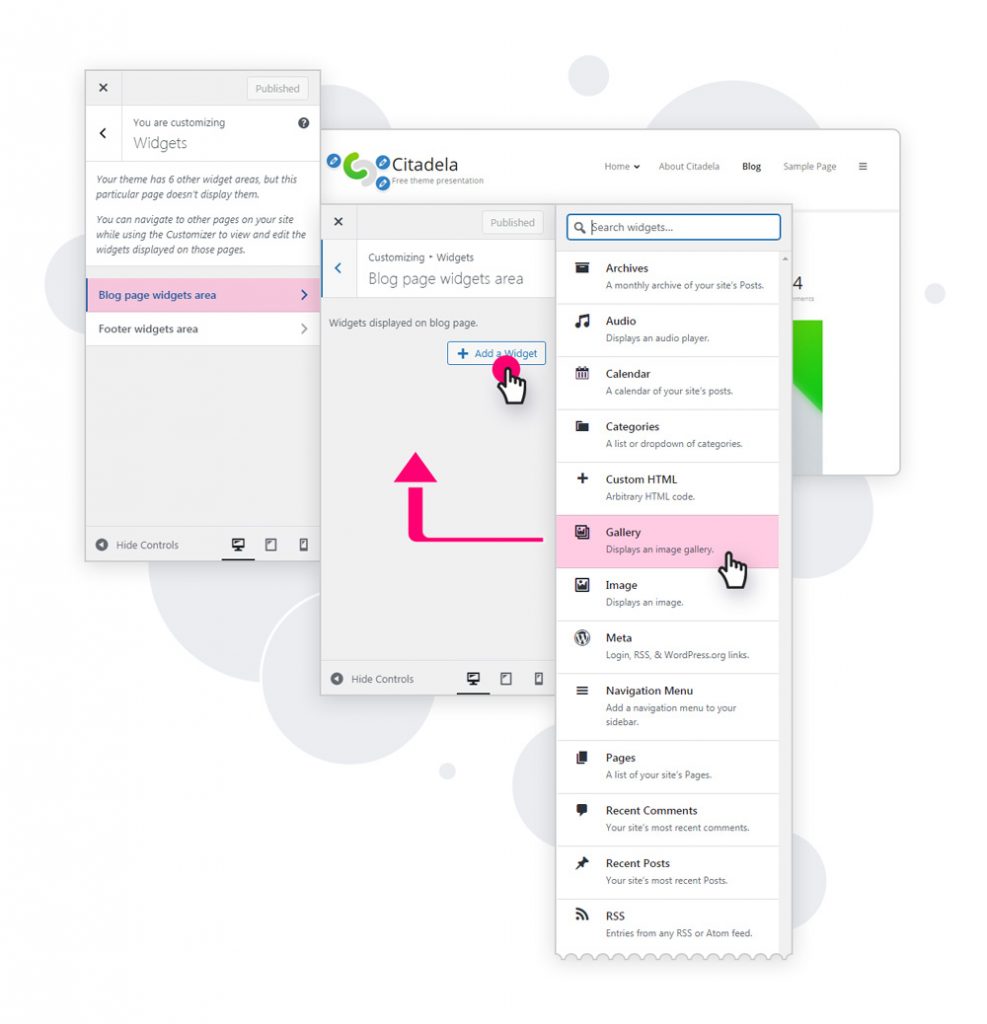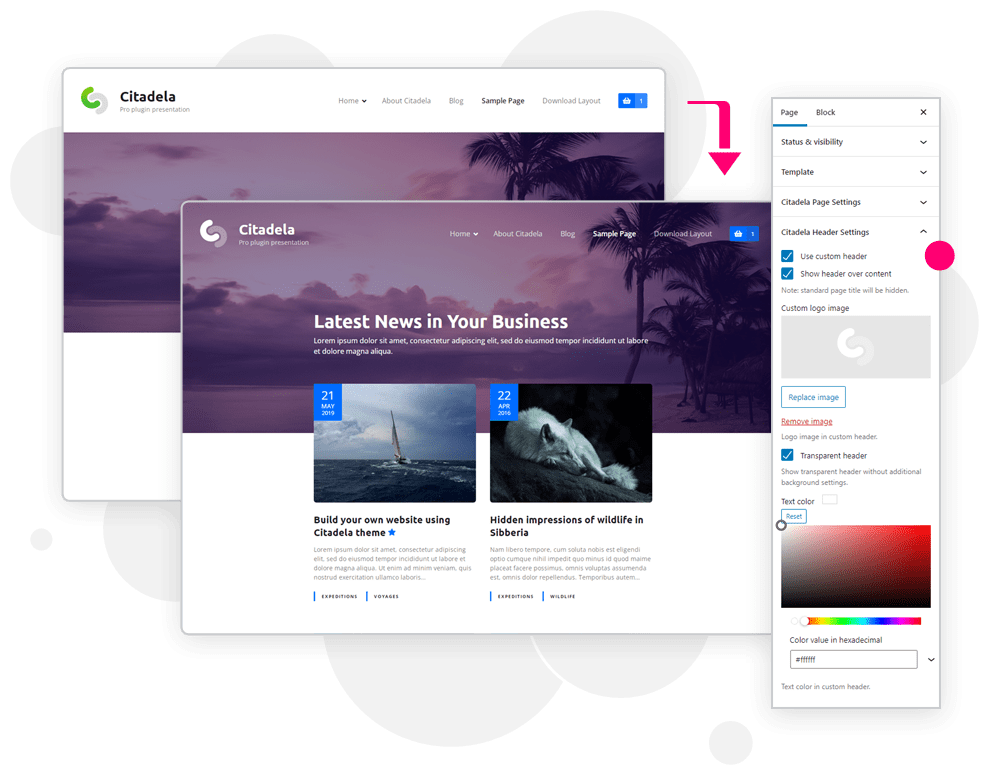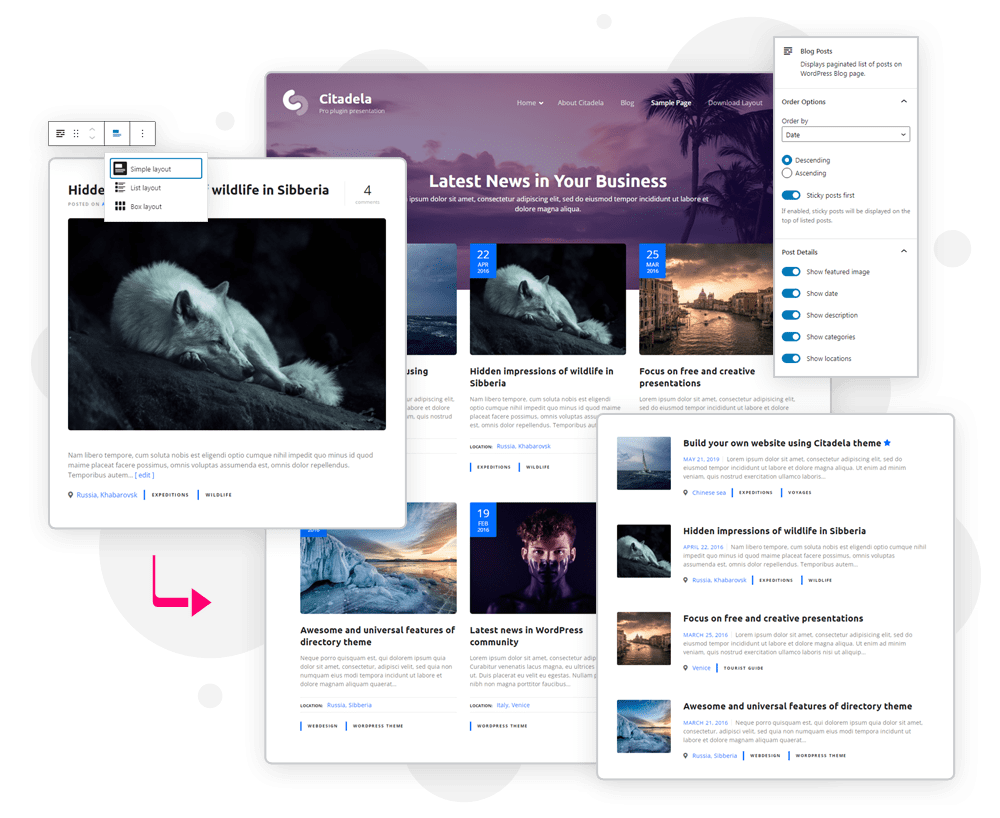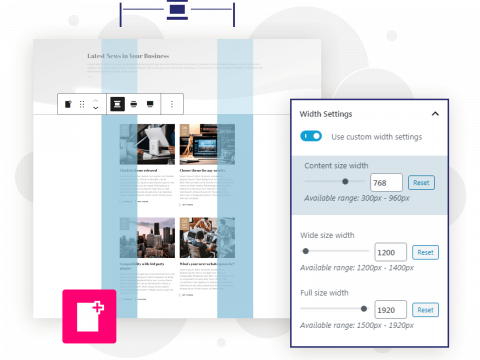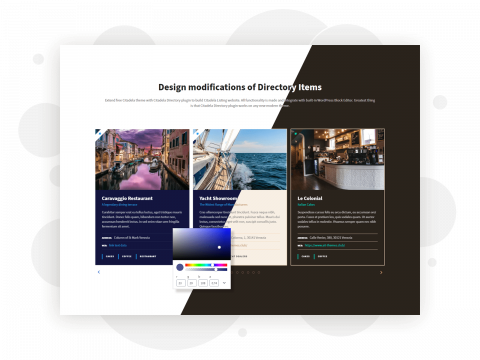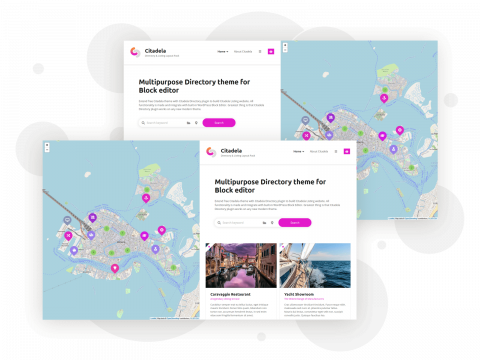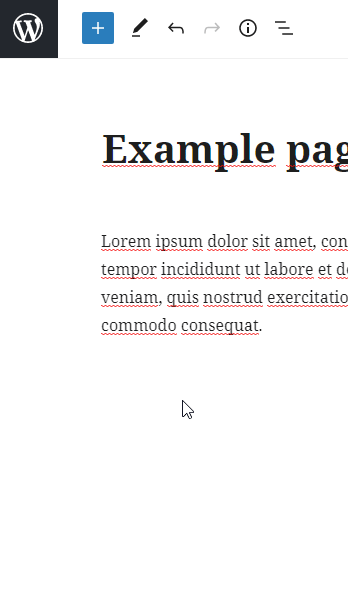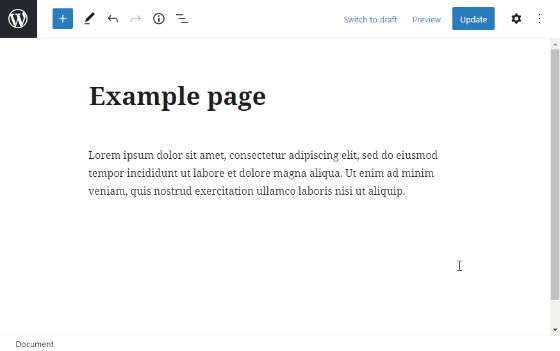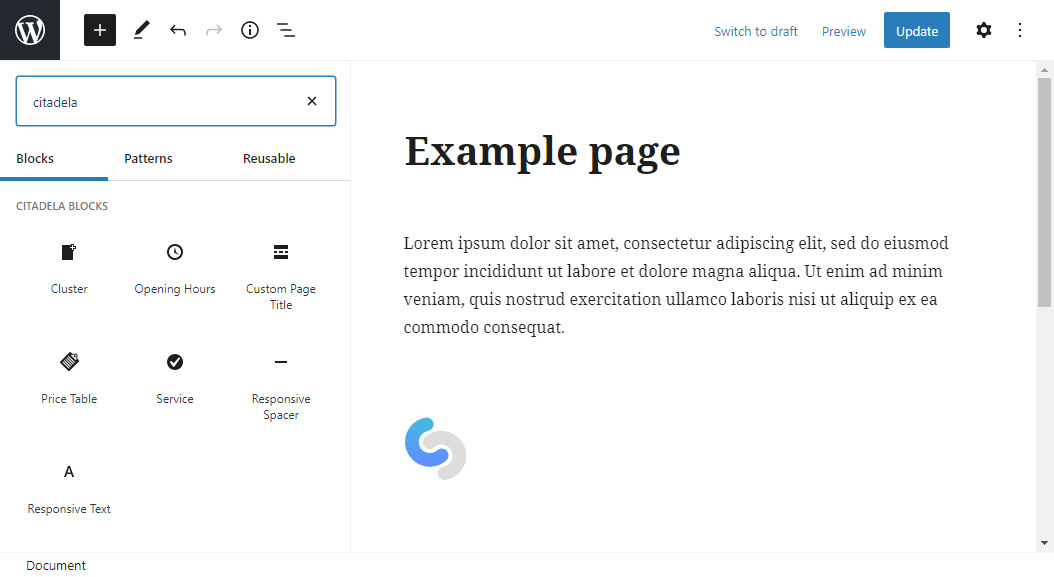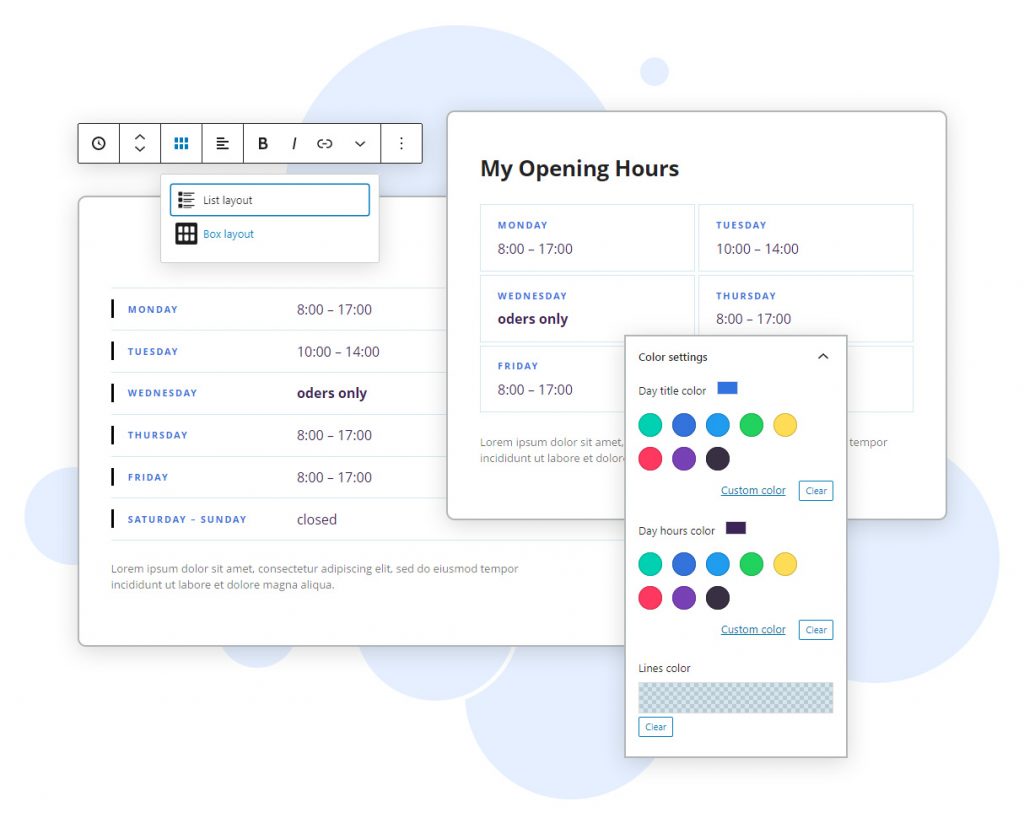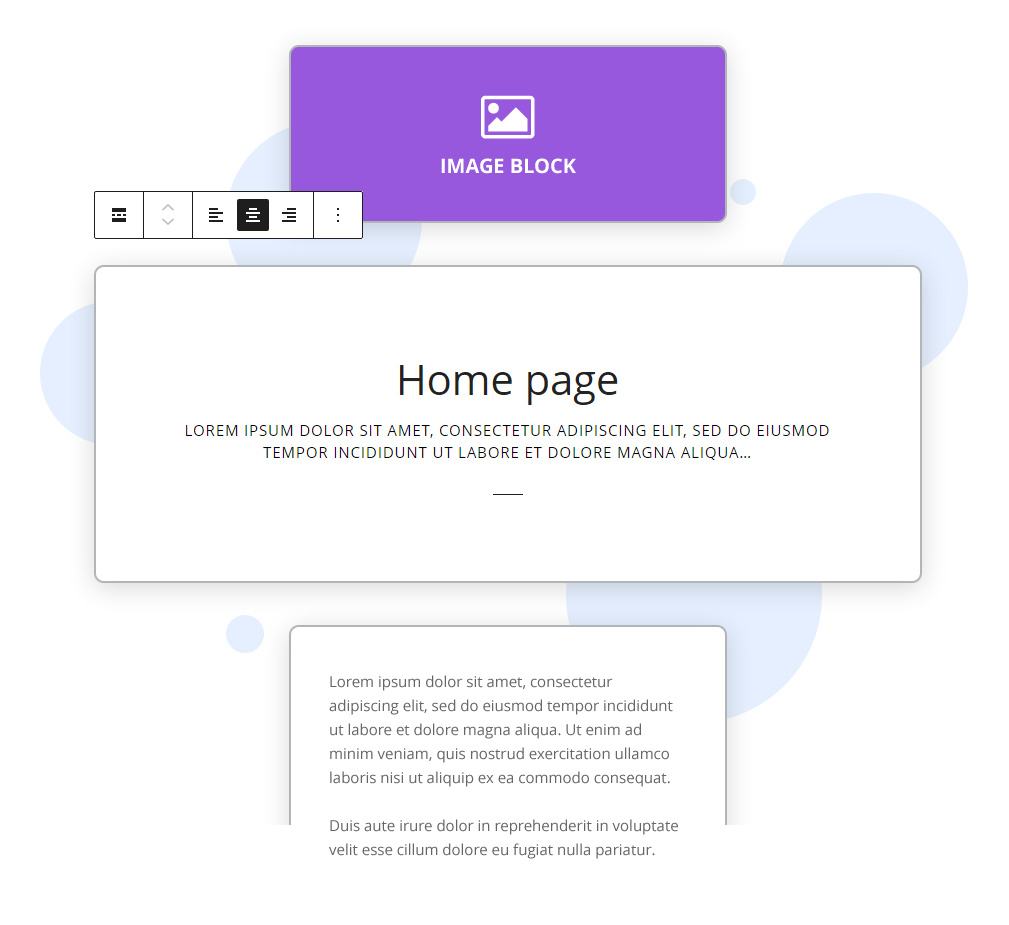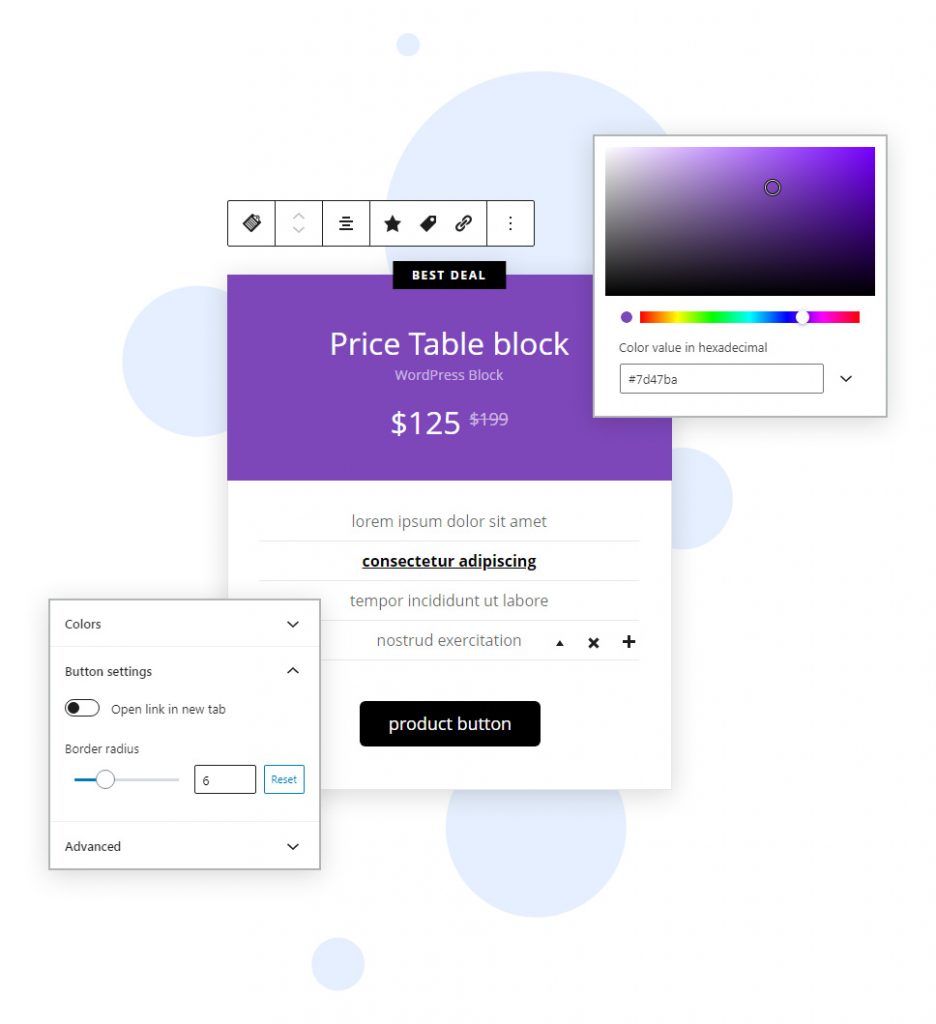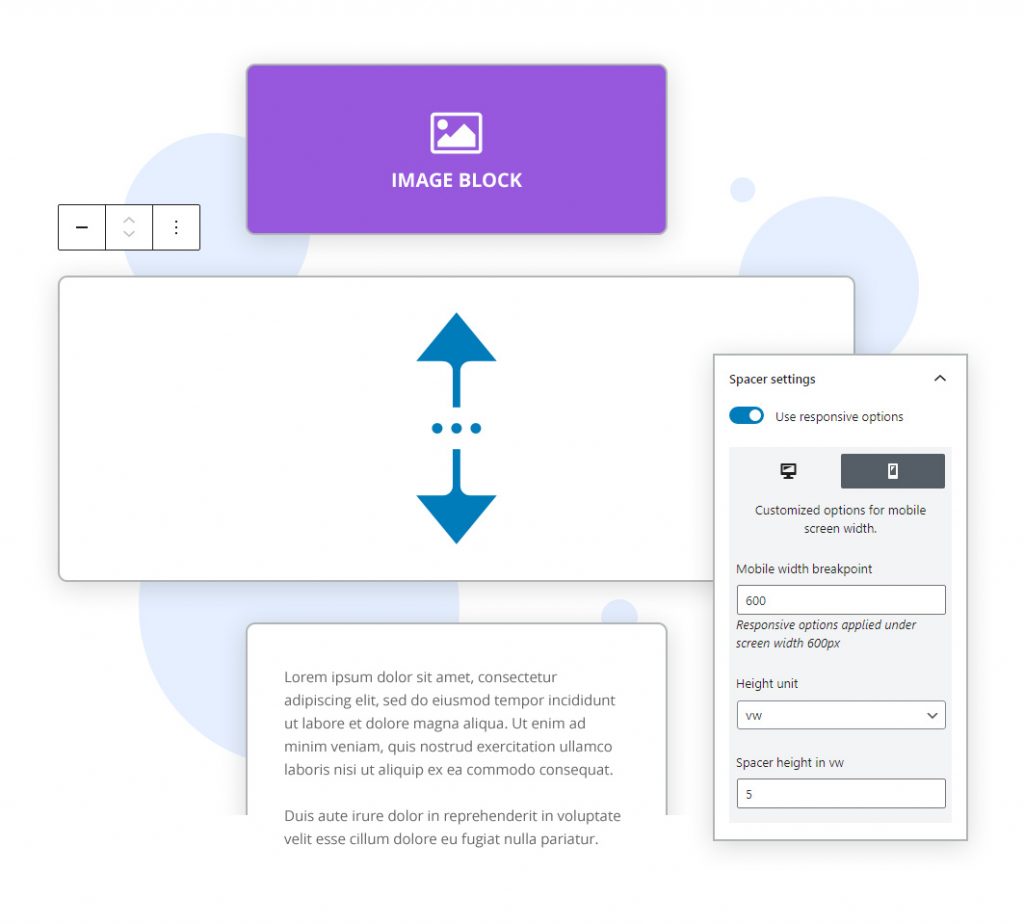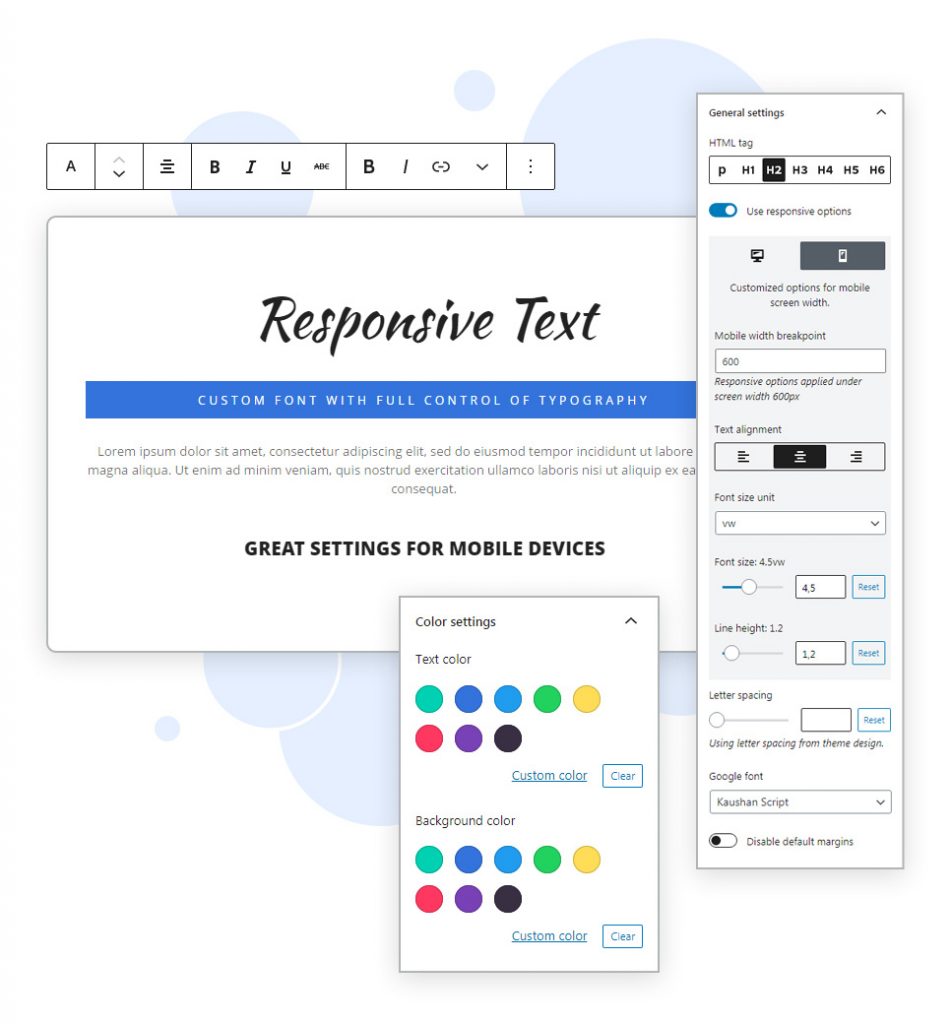Citadela Pro 플러그인은 WordPress Customizer와 함께 표준 Gutenberg 기능을 사용합니다. 이들은 코딩 지식 없이도 WordPress 테마의 특정 측면을 수정할 수 있는 원래 WordPress 도구입니다. Citadela Pro 플러그인을 사용하면 웹 사이트의 모양을 쉽게 변경할 수 있습니다. 블록 기반 테마와 WordPress 전체 사이트 편집은 WordPress의 미래입니다. Citadela Pro 플러그인은 미래를 위한 준비가 되어 있습니다.
는 CitadelaWP 워드프레스 테마의 기본 확장입니다.
앞서 언급한 것처럼 워드프레스 사용자 정의 플러그인은 워드프레스 편집기와 관리자 패널에 더 많은 옵션과 설정을 추가합니다. CitadelaWP Pro 플러그인을 사용하면 CitadelaWP 워드프레스 테마를 수정하고 매번 완벽하게 독특한 웹사이트를 만들 수 있습니다. CitadelaWP Pro 플러그인은 CitadelaWP Listing와 같은 다른 CitadelaWP 플러그인에 대한 스타일링 옵션도 추가합니다.
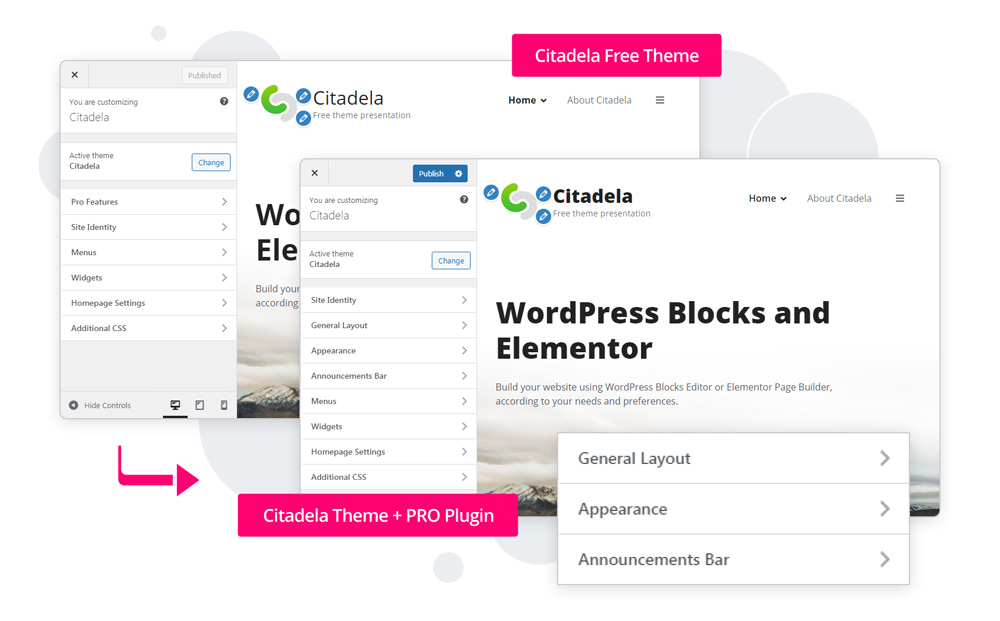
귀하의 웹 사이트에 대해 좋은 느낌
개인화된 색상 및 글꼴과 같은 간단한 변경으로 웹 사이트 모양이 크게 달라질 수 있습니다. 귀하의 사이트가 귀하의 기본 설정을 충족하도록 설계되었는지 확인하고 웹 사이트 사용자 지정을 마쳤을 때 만족스러운지 확인하십시오.
일회성 결제. 90일 환불 보장.
CitadelaWP Pro 플러그인은 어떻게 사용하나요?
시각적으로 구축 – 실시간 변경
웹 디자인을 시각적으로 사용자 정의하십시오. Citadela Pro를 사용하면 실시간으로 미리 볼 수 있는 변경 사항을 적용할 수 있습니다. 테마 및 활성 WordPress 플러그인에 따라 웹 사이트의 로고 및 사이트 제목, 색상, 글꼴, 메뉴, 위젯, 머리글 및 바닥글과 같이 사용자 지정할 수 있는 많은 항목이 있습니다.
Citadela Pro 사용자 지정 옵션은 WordPress 관리 환경에 로그인한 후 사용할 수 있습니다. WordPress 자체의 필수적인 부분이기 때문에 아무것도 설치할 필요가 없습니다.
1. 관리자 접근
2. 프런트엔드에서 액세스
CitadelaWP Pro로 무엇을 할 수 있나요?
Citadela Pro 플러그인은 모든 WordPress 규칙을 엄격히 준수하며 표준 기능만 사용합니다. 사용자 지정 화면을 살펴보겠습니다. 왼쪽 사이드바에 따라 웹사이트 모양을 다양하게 변경할 수 있습니다. 또한 모든 변경 사항을 게시하기 전에 실시간으로 미리 볼 수 있습니다.
사이트 아이덴티티
커스터마이저에서 가장 먼저 보게 되는 것은 사이트 ID입니다. 제목에서 알 수 있듯이 이 섹션이 도움이 될 것입니다. 정의하다 귀하의 웹사이트. 웹 디자인 관점에서 뿐만 아니라 다른 모든 측면에서도 필수적입니다. 사이트 아이덴티티는 웹 방문자에게 귀하가 누구이며 무엇을 하는지 알려주고 첫인상을 각인시키고 브랜딩을 강화합니다.
사이트 ID는 웹사이트의 네 가지 중요한 요소를 다룹니다.
일반적인 구조
일반 레이아웃 섹션은 미리 정의된 여러 디자인을 제공합니다. 한 번의 클릭으로 웹 사이트 요소가 정렬되는 방식을 변경하고 특정 사이트에 어떻게 맞는지 확인할 수 있습니다. 일반 레이아웃을 사용하면 다양한 테마 레이아웃(예: 모던 또는 클래식) 간에 전환할 수 있으며 접을 수 있는 바닥글 위젯에 대한 규칙을 설정할 수 있습니다. 웹 사이트에 대한 몇 가지 고유한 설정도 있습니다.
콘텐츠 너비 크기
웹 사이트 콘텐츠 너비에 대한 고급 설정입니다. 모바일 장치에서 웹 사이트 응답성을 잃을 염려 없이 원하는 대로 정확하게 구성할 수 있습니다. 컨텐츠의 사용자 정의 크기, 컨텐츠의 와이드 및 전체 크기를 설정할 수 있습니다.
테두리 반경 옵션
전체 웹 사이트에서 전체적으로 상자 개체의 둥근 모서리를 설정할 수 있는 고유한 디자인 설정입니다. 둥근 버튼에 다음 설정을 사용할 수 있습니다. 일반 테두리 반경과 함께 웹사이트의 전체 모양과 느낌을 변경할 수 있습니다.
CitadelaWP Pro 플러그인은 워드프레스용 일반 레이아웃 섹션을 추가합니다. 이 섹션은 CitadelaWP 워드프레스 테마.
모습
브랜드 색상과 스타일에 맞게 맞춤 제작된 고유한 웹 사이트를 만들 수 있는 더 많은 사용자 지정 옵션을 찾고 있다면 모양 섹션이 필요합니다. 이 네 가지 필수 부분은 설정이 매우 쉽고 웹 사이트의 최종 모습에 상당한 차이를 만들 것입니다.
헤더 레이아웃
이러한 설정을 통해 웹사이트 헤더의 레이아웃을 정확하게 설정할 수 있습니다. 클래식과 센터의 두 가지 기본 레이아웃을 선택할 수 있습니다. 보다 정확한 로고 및 헤더 크기 구성을 위한 데스크톱 및 모바일용 설정이 있습니다. 따라서 컴퓨터와 모바일에서 헤더의 모양을 다르게 설정할 수 있습니다.
이 섹션에는 고정 헤더가 표시되는 방식에 대한 설정도 포함되어 있으며 데스크톱 및 모바일 설정으로 나뉩니다. 따라서 페이지 스크롤 후 Sticky 헤더를 None, Burger only 또는 Full Sticky 헤더로 설정할지 여부를 각 장치에서 정의할 수 있습니다.
헤더 배경
헤더의 배경으로 이미지를 사용하십시오. 메뉴의 모양에서 머리글 배경을 클릭한 다음 "이미지 선택"을 클릭합니다. 미디어 라이브러리에서 이미지를 선택하거나 컴퓨터에서 새 이미지를 업로드할 수 있습니다.
이 섹션에서는 편리한 설정을 하나 더 제공합니다. 헤더 색상 오버레이. 이미지를 웹사이트의 헤더로 사용한 경우 이 이미지에 대한 색상 오버레이를 설정할 수 있습니다. 그것은 확실히 귀하의 사이트에 독특한 시각을 추가하고 귀하의 홈페이지 이미지의 전문 디자이너의 필요성을 줄입니다.
선택할 수 있는 옵션이 더 있습니다. 사용해보고 귀하의 웹사이트에 가장 적합한 것을 결정하십시오.
- 헤더 이미지 반복
- 헤더 이미지의 크기
- 헤더 이미지 위치
- 고정 배경 이미지
특별한 팁:
귀하의 사이트는 반응이 좋습니까? 다양한 크기의 화면에서 웹사이트가 어떻게 보이는지 확인하세요! 우측 메뉴 하단에 바탕화면, 태블릿, 모바일 화면의 3가지 아이콘이 있습니다. 클릭하여 특정 장치에 다른 설정이 어떻게 나타나는지 확인하십시오.
타이포그래피
WordPress 웹 사이트에서 글꼴을 변경하는 방법은 무엇입니까? 로 이동: 사용자 지정 > 모양 > 타이포그래피 사용하려는 글꼴(텍스트 글꼴 및 제목 글꼴)을 선택합니다.
일반적으로 하나의 웹사이트에서 2개 이상의 서로 다른 글꼴을 사용하는 것은 권장하지 않습니다. 이 규칙을 따르면 가독성이 향상되고 깔끔한 웹사이트 디자인에 멋지게 기여합니다.
Citadela PRO 플러그인은 웹사이트의 타이포그래피를 위한 전체 Google 글꼴을 제공하므로 선택한 언어의 특수 문자로 글꼴을 찾을 수 없을까 걱정할 필요가 없습니다.
Citadela Pro 플러그인은 모양 섹션을 추가합니다. 그것은 포함되지 않습니다 CitadelaWP 워드프레스 테마.
알림 표시줄
현재 특별 제안에 방문자의 관심을 끌고 싶습니까? 알림 표시줄은 이 작업에 완벽한 도구입니다. 웹 사이트에서 중요한 뉴스나 기타 발표를 강조 표시하는 데 사용할 수 있는 클릭 유도 문안 패널입니다.
텍스트, 버튼 URL, 표시 날짜 등 공지사항 표시줄에 대한 설정은 CitadelaWP PRO의 wp-admin에서 사용할 수 있습니다.
WordPress Customizer는 공지 사항 표시줄이 어떻게 보이는지 보여줍니다. 또한 배경 및 버튼 색상을 수정할 수 있습니다. "색상 사용자 지정" 버튼을 클릭하면 이러한 설정으로 바로 이동합니다.
관리 -> Citadel PRO의 설정을 사용하는 것도 가능합니다. 여기에서 유형을 고급으로 전환하여 맞춤형 알림 표시줄을 생성할 수 있습니다. 이 경우 HTML 및 CSS를 입력하기 위한 필드가 표시됩니다. 이 섹션에서는 ~에서 ~까지의 간격을 사용하여 알림 표시줄의 표시 시간을 정할 수도 있습니다.
CitadelaWP Pro 플러그인은 공지사항 표시줄을 추가합니다. 다음에는 포함되지 않습니다. CitadelaWP 워드프레스 테마.
메뉴 만들기
웹 사이트 탐색 메뉴는 WordPress Customizer에서 직접 만들고 사용자 지정할 수 있습니다. 이것은 표준 WordPress 기능입니다. 따라서 모든 WordPress 사용자가 사용할 수 있으며 Citadela WordPress 테마에 포함되어 있습니다.
WordPress 웹 사이트에 메뉴를 추가하는 방법은 무엇입니까?
다음의 간단한 3단계를 따르십시오.
1. 메뉴로 이동한 다음 새 메뉴 만들기 버튼을 클릭합니다. 새 메뉴의 이름을 입력하고 위치를 선택합니다.
2. 메뉴에 항목 추가: 사용자 지정 링크, 페이지, 게시물, 카테고리 또는 태그
3. 진드기 이 메뉴에 새 최상위 페이지를 자동으로 추가합니다. 원하는 경우 왼쪽의 메뉴 옵션 섹션에서.
위젯
새로운 사용자 정의 프로그램으로 위젯을 매우 간단하게 사용할 수 있습니다. 위젯을 클릭하면 사용 가능한 모든 위젯 위치 또는 선택할 수 있는 위젯 영역이 표시됩니다. WordPress 테마에 따라 일부 페이지에는 다른 페이지보다 더 많은 위젯 영역이 있을 수 있습니다.
위젯을 추가할 위젯 영역을 선택한 다음 위젯 추가. WordPress 5.8부터는 위젯 영역에서 WordPress 블록을 사용할 수도 있습니다.
각 위젯에는 추가 옵션이 있습니다. 놀면서 귀하의 필요에 가장 적합한 것이 무엇인지 확인하십시오.
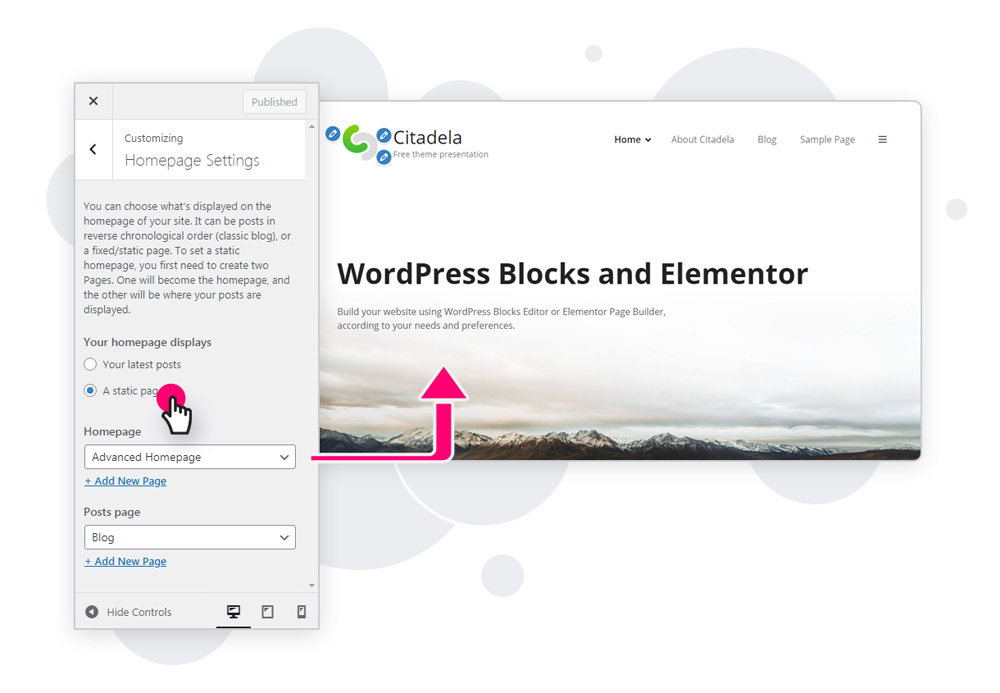
홈페이지 설정
웹사이트의 목적에 따라 Citadela Pro의 두 가지 기본 홈페이지 설정 중에서 선택할 수 있습니다.
- 최근 게시물
- 정적 페이지
기본적으로 최신 게시물은 블로그 웹사이트에 적합합니다. 그러나 회사 뉴스, 최신 이벤트 등과 같은 블로그 게시물에 정기적으로 추가되는 동적 콘텐츠가 있는 모든 웹 사이트에서 사용할 수 있습니다.
정적 페이지는 구조가 명확하고 판매 경로가 입증된 기업 웹 사이트에 더 일반적입니다. 홈페이지에 표시하고 싶은 페이지를 추가할 수 있습니다. 또한 언제든지 페이지를 더 추가하거나 제거할 수 있습니다.
추가 맞춤 CSS
마지막으로 고급 사용자를 위해 추가 CSS를 위한 공간이 있습니다. 웹 사이트의 모양을 변경할 수 있는 코드를 추가할 수 있습니다.
보시다시피 Citadela Pro를 사용하면 WordPress 웹 사이트를 완전히 사용자 지정할 수 있고 유연합니다. 우리는 아직 WordPress의 초기 단계에 있지만 엄청난 성장 잠재력과 개선의 여지가 있습니다. 코딩 지식 없이도 Citadela Pro로 할 수 있는 일이 많습니다. 그리고 실제로 "WordPress에서 거의 모든 것을 할 수 있습니다"라는 WordPress의 탁월한 명성은 여전히 살아 있습니다.
일회성 결제. 90일 환불 보장.

귀하의 웹사이트 및 매력적인 콘텐츠에 대한 더 많은 사용자 정의 옵션. 비즈니스를 위한 고급 기능. 편안한 작업을 위한 더 많은 레이아웃과 가능성.
블로그 레이아웃 설정
매력적인 블로그 레이아웃을 만들기 위해 Citadela Pro 플러그인은 WordPress Gutenberg 편집기를 사용하여 블로그 페이지를 사용자 정의하는 옵션을 제공합니다. 그렇게 하면 블로그 페이지의 디자인을 완전히 제어할 수 있습니다. 지도나 클러스터와 같은 모든 Citadela 블록을 사용하여 실제로 원하는 페이지를 만들 수도 있습니다. 블로그 게시물은 목록, 상자 또는 간단한 레이아웃으로 표시할 수 있습니다.
웹 사이트의 모든 블로그 게시물
"게시물"이라는 새 블록을 사용하면 모든 페이지에 블로그 게시물을 표시할 수 있습니다. 다양한 필터 옵션을 사용하여 원하는 게시물만 표시할 수 있습니다.
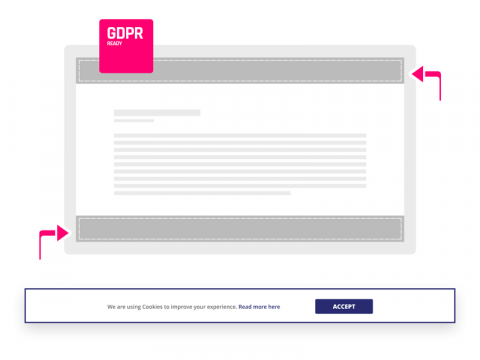
인포바
정보 표시줄을 사용하여 웹사이트 상단 또는 하단에 쿠키 알림을 표시할 수 있습니다. 귀하의 웹사이트를 방문하는 모든 신규 방문자에게 표시됩니다. 버튼을 클릭하여 숨길 수 있습니다. 정보 표시줄은 "쿠키 만료" 필드에 설정된 일수 동안 숨겨집니다.
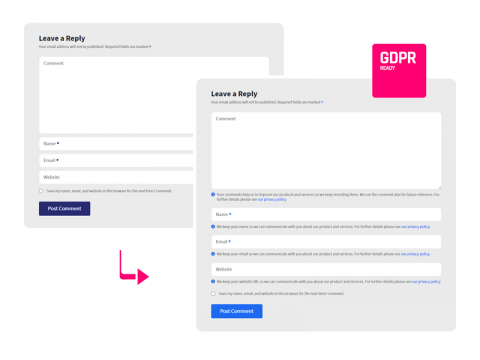
댓글 확장
Comments Extension은 WordPress Comment 형식의 모든 단일 입력에 도움말 텍스트를 추가하는 데 사용할 수 있습니다. GDPR 요구 사항을 충족하도록 웹 사이트를 최적화하는 데 도움이 됩니다.
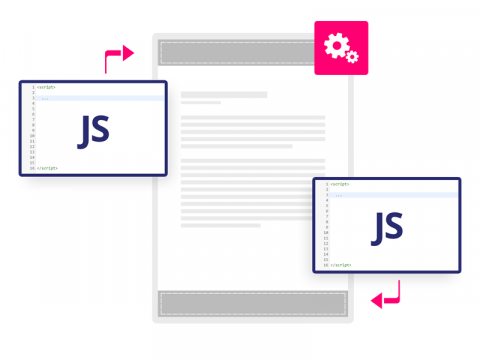
머리글 및 바닥글에 대한 사용자 지정 JS 코드
웹사이트의 머리글 또는 바닥글에 사용자 지정 JavaScript 코드를 삽입합니다. 태그를 포함한 적절한 JavaScript를 사용하십시오.
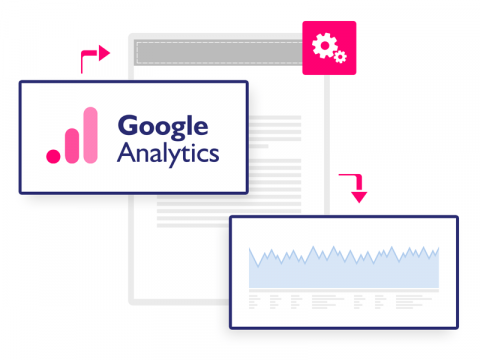
구글 애널리틱스 코드
Google 애널리틱스 추적 ID를 삽입하세요. Google 애널리틱스 추적 코드가 웹사이트에 추가됩니다. 귀하의 웹사이트는 귀하의 GA 계정과 쉽게 연결되어 웹사이트 방문자를 추적합니다.
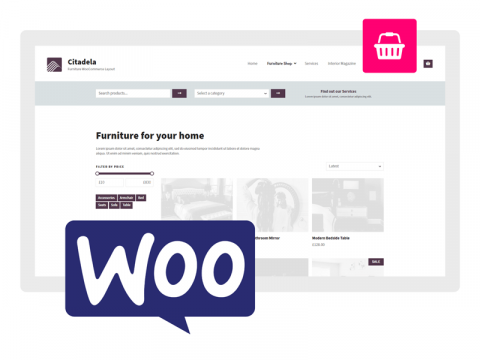
우커머스 지원
Pro 플러그인을 활성화하면 완전한 WooCommerce 지원을 받을 수 있습니다. 쇼핑 페이지와 모든 WooCommerce 블록은 많은 Pro 디자인 기능을 포함하여 Citadela 스타일을 갖게 됩니다.
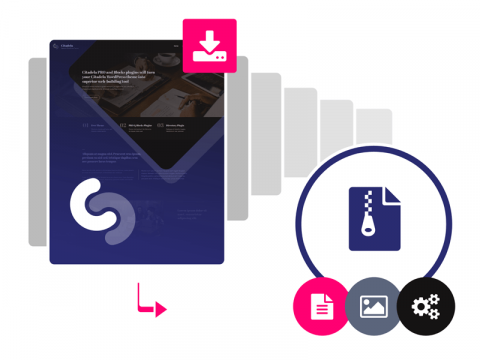
레이아웃 내보내기
Citadela Pro로 자신의 Citadela 레이아웃을 내보낼 수 있습니다. localhost 또는 테스트 도메인에서 웹사이트 초안을 준비한 다음 라이브 URL로 쉽게 가져올 수 있습니다. 레이아웃 내보내기 기능은 WordPress 페이지, 게시물, 이미지 및 모든 Citadela 옵션 및 설정을 내보냅니다.
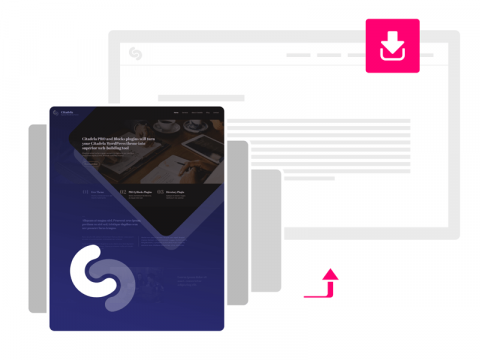
레이아웃 가져오기
가져오기 레이아웃 기능을 사용하면 몇 초 안에 전체 레이아웃을 Citadela로 가져올 수 있습니다. 귀하의 웹사이트는 이미지, 콘텐츠 및 설정을 포함하여 주어진 레이아웃과 정확히 일치합니다. 새 웹 사이트를 위한 좋은 시작 기반입니다.
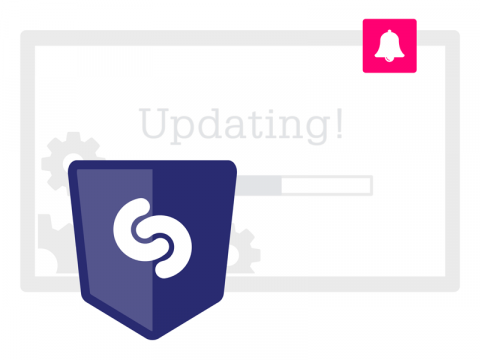
자동 업데이트
거의 매주 우리는 새로운 기능이나 버그 수정을 릴리스합니다. Citadela에서 보다 원활하게 웹사이트를 운영하기 위해 각 제품에 대한 자동 업데이트를 개발했습니다. 도메인용 API 키만 있으면 모든 것이 원활하게 실행됩니다.

다른 CitadelaWP 플러그인을 위한 디자인 확장 기능
프로 플러그인은 새로운 기능을 추가하고 CitadelaWP Listing에 포함된 블록에 대한 옵션을 확장합니다.
클러스터: 너비 설정
Pro 플러그인을 사용하면 블록의 사용자 지정 너비를 전역적으로 설정할 수 있습니다. 클러스터 블록 너비는 이러한 전역 설정과 독립적으로 설정할 수 있습니다. 하위 페이지 너비를 완전히 제어할 수 있습니다. 콘텐츠, 와이드 또는 전체 너비로 설정할 수 있습니다.
다른 블록에 대한 디자인 설정
다양한 디자인 스타일과 블록의 다양한 색상 조합을 사용하여 매력적인 프리젠테이션을 얻을 수 있습니다. 우리의 블록을 사용하면 다양한 배경 및 텍스트 색상, 선의 스타일 및 색상 및 기본 장식 색상을 설정할 수 있습니다. 이러한 옵션은 다음 블록에 추가됩니다.
- 목록 항목 목록
- 검색 결과 나열
- 목록 검색 양식
- 항목 확장
- 고급 필터
- 유사 상품
- 게시물 검색 결과
- 블로그 게시물
- 게시물
- 저자 목록
목록 맵이 있는 절반 레이아웃
모든 페이지에서 왼쪽 또는 오른쪽 목록 맵이 있는 절반 레이아웃으로 전환할 수 있습니다. 전반부에서는 디렉터리 항목 그리드, 텍스트, 이미지 또는 다른 표준 콘텐츠 형식을 표시할 수 있습니다. 후반부에는 항목과 마커가 있는 목록 지도를 표시하거나 GPX 데이터를 사용하여 경로를 표시할 수도 있습니다.
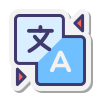
CitadelaWP 패키지에 포함된 언어 번역:
아프리칸스어, 알바니아어, 암하라어, 아랍어, 아랍어(이집트), 아랍어(모로코), 아르메니아어, 아쌈어, 아제르바이잔어, 벨로루시어, 벵골어(방글라데시), 보스니아어, 불가리아어, 카탈로니아어, 중국어(중국), 중국어(홍콩), 중국어( 싱가포르), 중국어(대만), 크로아티아어, 체코어, 덴마크어, 네덜란드어, 네덜란드어(벨기에), 영어(미국), 에스페란토, 에스토니아어, 핀란드어, 프랑스어(캐나다), 프랑스어(프랑스), 갈리시아어, 조지아어, 독일어, 그리스어( 그리스), 히브리어, 히브리어(이스라엘), 힌디어, 헝가리어, 아이슬란드어, 인도네시아어, 이탈리아어, 일본어, 한국어, 라트비아어, 리투아니아어, 마케도니아어, 말레이어, 몽골어, 모로코 아랍어, 노르웨이어(보크몰), 페르시아어, 폴란드어, 포르투갈어(앙골라) , 포르투갈어(브라질), 포르투갈어(포르투갈), 루마니아어, 러시아어, 사라이키, 세르비아어, 신디어, 슬로바키아어, 슬로베니아어, 남부 아제르바이잔어, 스페인어(아르헨티나), 스페인어(콜롬비아), 스페인어(코스타리카), 스페인어(도미니카 공화국), 스페인어(에콰도르), 스페인어(과테말라), 스페인어(칠레), 스페인어(멕시코), 스페인어(페루), 스페인어(푸에르토리코), 스페인어(스페인), 스페인어(우루과이), 스페인어(베네수엘라), 스웨덴어, 태국어( 태국), 터키어, 우크라이나어, 베트남어
일회성 결제. 90일 환불 보장.
오늘날 WordPress 블록 편집기에서 웹사이트를 디자인하는 것은 WordPress에서 웹사이트를 만드는 표준 방법입니다. Gutenberg 편집기는 보편적이고 배우기 쉽습니다.
Citadela Pro 플러그인은 새로운 고유 블록으로 표준 WordPress 편집기를 확장합니다. Citadela Pro는 맞춤 제작되었으며 Citadela WordPress 테마와 완벽하게 작동합니다.
CitadelaWP Pro 블록이란 무엇인가요?
Citadela Pro 블록은 워드프레스 웹사이트의 구성 단위입니다. 사이트에 텍스트, 이미지, 멀티미디어 콘텐츠, 표 등을 추가할 수 있습니다. 각 블록은 편집 가능합니다. 블록 자체의 왼쪽 상단 모서리에서 기본 블록 세트와 Inspector의 고급 설정을 찾을 수 있습니다. Block Inspector는 wp-admin의 오른쪽 메뉴에 있습니다. 사용 가능한 옵션을 보려면 편집하려는 블록을 선택하기만 하면 됩니다.
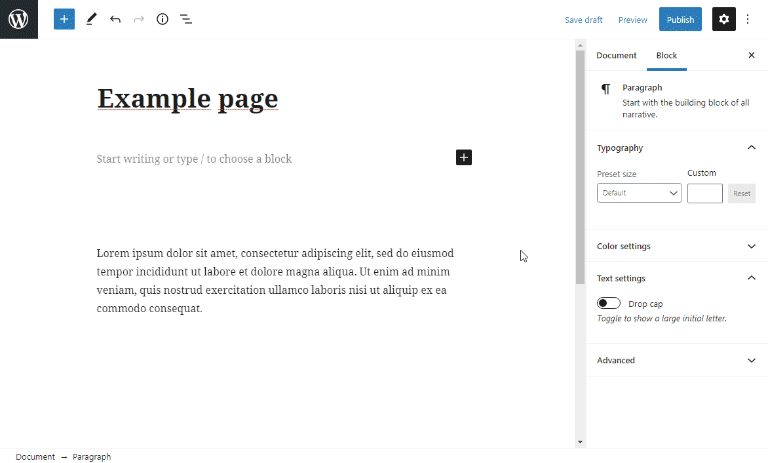
WordPress 블록 관리
핵심 WordPress 블록
워드프레스는 제대로 된 웹사이트를 구축할 수 있는 원래 블록 세트와 함께 제공됩니다. 다음 섹션으로 나뉩니다.
- 텍스트 블록
(단락, 표제, 목록, 인용문, 코드, 클래식, 미리 서식이 지정된 인용구, 표, 구절) - 미디어 블록
(이미지, 갤러리, 오디오, 표지, 파일, 미디어 및 텍스트, 비디오) - 디자인 블록
(버튼, 열, 그룹, 자세히, 페이지 나누기, 구분 기호, 스페이서) - 위젯 블록
(숏코드, 아카이브, 캘린더, 카테고리, 맞춤 HTML, 최신 댓글, 최신 게시물, RSS, 검색, 소셜 아이콘, 태그 클라우드) - 임베드 블록
(임베드, Twitter, Youtube, Facebook, Instagram, WordPress, SoundCloud, Spotify, Flickr, Vimeo 등)
WordPress에서 페이지에 블록을 추가하는 방법은 무엇입니까?
페이지 또는 블로그 게시물 내에서 블록을 추가하고 재정렬하는 것은 간단합니다. 페이지 왼쪽 상단 모서리에 있는 더하기 버튼을 클릭하세요. 그런 다음 표시된 블록 목록에서 필요한 블록을 찾으십시오. 검색 행을 사용하여 블록을 검색할 수도 있습니다.
WordPress 블록을 재정렬하는 방법은 무엇입니까? 이동하려는 블록을 클릭하고 블록 메뉴에 표시된 화살표를 사용하여 블록을 위 또는 아래로 이동합니다.
블록을 추가하는 WordPress 플러그인
원래 워드프레스 블록 목록이 꽤 길긴 하지만 일부 필수 기능이 누락되어 있습니다. 필요한 방식으로 작업을 수행하거나 스타일을 지정할 수 없는 상황에 처한 경우 더 많은 블록을 추가하여 블록 편집기를 확장할 WordPress 플러그인을 찾아야 합니다.
주요 이점
CitadelaWP Pro 블록 수
Citadela Pro는 특정 비즈니스를 위한 웹사이트의 요구 사항을 반영하기 위해 지속적으로 작업하는 최신 플러그인입니다. 개발자 및 웹 디자이너 팀의 12년 웹 제작 경험을 기반으로 합니다. 따라서 주요 이점은 다음과 같습니다.
- 더 많은 구텐베르크 WordPress 블록으로 WP 편집기 확장
- WordPress 5.2 이상에서 구축된 모든 WordPress 테마와 높은 호환성
- 새로운 블록이 정기적으로 추가됨
- 최신 트렌드 및 특정 비즈니스 요구 사항 기반
- 표준 WordPress 코드 및 모범 사례를 사용하여 잘 코딩됨
- 반응형 워드프레스 블록
- 타사 페이지 빌더가 필요하지 않습니다.
워드프레스 구텐베르크와 CitadelaWP 워드프레스 테마이자형 빠르고 우아한 웹사이트를 구축하기 위한 올바른 조합입니다.
클러스터 블록
모든 웹사이트의 중요한 디자인 및 기능 요소: 클러스터 또는 블록 블록. 클러스터 블록에 여러 블록을 추가하고 정렬 및 배경을 설정할 수 있습니다. 이 독특한 컨테이너는 블록 그룹화에 적합합니다.
클러스터 블록에 대한 정렬 옵션:
- 콘텐츠 크기
- 와이드 사이즈
- 전체 너비 크기
클러스터 블록의 추가 설정
WordPress 웹 사이트에서 블록을 그룹화한 후 배경색이나 배경 이미지를 설정할 수 있습니다. 또한 테두리, 그림자, 특정 높이 및 너비를 정의할 수 있습니다. 추가 CSS 클래스 섹션(고급 사용자에게 적합) 등을 작성할 수 있습니다.
반응형 옵션은 이미지를 배경으로 설정했을 때 사용할 수 있습니다. 모바일 장치에 더 나은 방식으로 웹 사이트를 디자인하는 데 도움이 됩니다. 사용 가능한 여러 매개변수가 있습니다. 또한 모바일 장치용으로 더 작은 이미지 크기를 선택하고 업로드 시간을 단축할 수 있습니다. 블록 툴바를 통해 모바일 해상도에 맞게 이미지를 변경하세요.
영업 시간 블록
이 동일한 특정 WordPress 블록을 사용하면 웹 사이트를 더 빠르고 쉽게 구축할 수 있습니다. 원하는 페이지에 영업 시간 WordPress 블록을 추가하고 특정 시간 슬롯을 채우십시오. 오른쪽에 있는 블록 설정에는 Inspector의 빈 날짜 및 다양한 색상 설정을 숨기는 옵션이 있습니다. 능숙한.
오프닝 시간 블록은 제목과 함께 제공되지 않으므로 일반 제목 또는 단락 블록을 사용하여 추가하는 것을 잊지 마십시오. 이렇게 하면 콜 센터 가용성 또는 지원 시간에도 영업 시간 블록을 사용할 수 있습니다.
사용자 정의 페이지 제목 블록
웹 페이지 어디에서나 사용할 수 있는 페이지 제목 및 부제 블록입니다. 사용자 정의 페이지 제목 블록 뒤에 있는 아이디어는 페이지 레이아웃의 다양성을 증가시키는 것입니다. 제목과 부제를 페이지 아래로 이동하는 것과 같은 간단한 옵션을 사용하면 상단에 이미지나 지도를 표시하여 웹사이트를 밝게 만들 수 있습니다.
사용자 지정 페이지 제목에는 기본 정렬 설정(왼쪽, 가운데, 오른쪽 정렬), 굵게 및 기울임꼴 글꼴 스타일, 자막 입력을 위한 공간이 포함됩니다. 제목 자체는 실제 페이지 제목에서 자동으로 복사되므로 변경하려면 여기로 이동하세요. 그런 다음 페이지 설정에서 페이지 제목을 숨기면 모든 설정이 완료됩니다.
방문자를 다른 페이지나 웹사이트로 안내하려는 경우 하이퍼링크를 추가하는 옵션도 있습니다.
가격표 WordPress 블록
Price 테이블 블록을 사용하여 가격, 특별 제안 및 추천 항목을 표시합니다. 이 진정으로 독특한 Citadela WordPress 블록은 간과할 수 없는 방식으로 거래를 제시하도록 설계되었습니다. 더 나은 결과를 위해 클러스터 블록을 사용하는 이미지가 있는 그룹 가격 테이블 블록.
가격표 블록 기능:
- 여러 텍스트 항목:
제목, 부제, 가격, 제품 설명 행 - 추천 아이템 마크
- 이전 가격과 새 가격을 나란히 표시하기 위한 할인 가격 필드
- CTA 버튼(지금 구입)
가격 테이블 블록의 사용자 정의 설정
- 무제한 색상 선택기:
헤더 배경, 헤더 텍스트, 버튼 배경, 버튼 텍스트 - 버튼 설정:
둥근 버튼 가장자리와 각진 버튼 가장자리 사이의 매끄러운 스위처, 새 탭 옵션에서 링크 열기
서비스 블록
제공되는 서비스의 개요를 만들 수 있는 특수 블록입니다. 서비스 블록에는 아이콘, 제목, 부제 및 설명이 포함되며 원하는 하위 페이지로 연결할 수 있습니다.
클러스터 블록을 사용하여 그룹화된 여러 서비스 블록을 사용하여 서비스를 나열할 수 있습니다. 모든 제품 프레젠테이션 페이지에도 적합합니다!
그룹화된 서비스 블록을 사용하여 구독 패키지의 개요를 만들거나 웹 사이트의 콘텐츠를 정렬할 수 있습니다(예: 제품의 장점 나열).
반응형 스페이서 블록
Airy 웹 디자인은 콘텐츠의 가독성을 높이고 웹 방문자가 웹 사이트에 더 오래 머물도록 권장합니다. 그러나 페이지 요소 사이에 고정된 공백을 추가하면 웹사이트의 모바일 버전이 망가집니다. 따라서 우리는 Citadela Pro 플러그인에 추가된 첫 번째 블록 중 하나로 반응형 스페이서를 만들었습니다.
설정은 간단합니다. 단위와 높이를 선택합니다. 반응형 스페이서 블록의 높이 단위는 다음과 같습니다.
px, vw, vh, 렘, em, %
반응형 디자인에 대한 추가 옵션을 사용할 수 있습니다.
모바일 해상도에 대한 블록 매개변수를 수정하려면 이 설정을 선택하십시오. 중단점 크기, 높이 단위 및 스페이서 높이를 정의합니다.
반응형 텍스트 블록
웹사이트의 타이포그래피는 간단해야 합니다. 1~2개의 글꼴을 사용하는 것이 좋습니다. 하지만 추가 글꼴과 스타일로 페이지를 멋지게 꾸며야 한다면 어떻게 해야 할까요? 반응형 텍스트 블록을 사용하면 바로 그렇게 할 수 있습니다. WordPress 웹 사이트에 다른 글꼴로 텍스트를 추가하십시오.
설정을 통해 다음을 선택할 수 있습니다.
- 모든 Google 글꼴
- 텍스트용 HTML 태그
- 글꼴 크기
- 라인 높이
- 문자 간격
- 텍스트 색상
- 배경색
장치의 멋진 텍스트 영역을 다르게 사용자 지정
반응형 옵션을 사용하여 데스크탑과 모바일에 대한 필수 매개변수를 별도로 설정합니다. 모바일 너비 중단점 크기를 제어할 수 있습니다. 텍스트 정렬, 글꼴 크기 단위, 글꼴 크기 및 줄 높이를 조정할 수 있습니다. 반응형 타이포그래피 블록은 타이포그래피를 쉽게 다룰 수 있도록 도와줍니다. 시선을 사로잡는 프레젠테이션을 만드세요.
이 블록은 표준 페이지, 글 또는 스페셜 페이지에서 CitadelaWP 디렉토리 플러그인과 함께 사용할 수 있습니다.
일회성 결제. 90일 환불 보장.

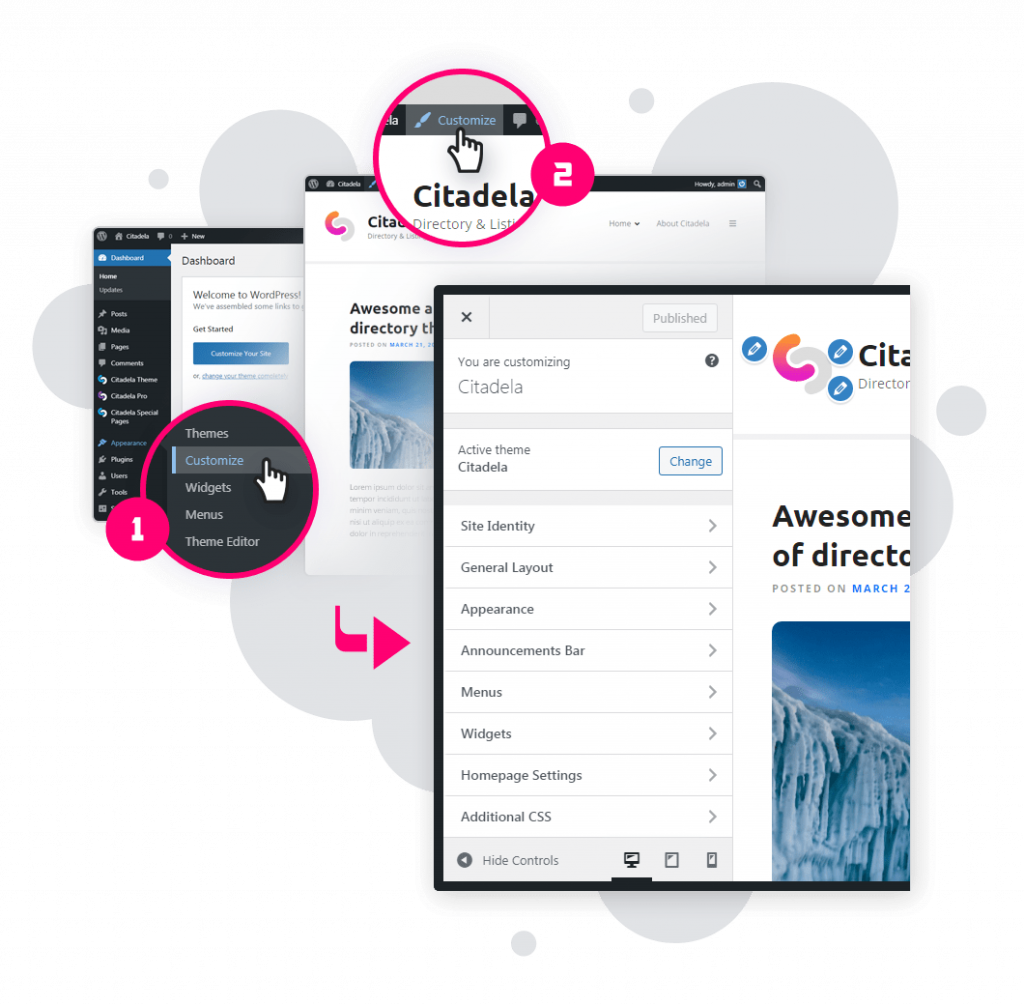
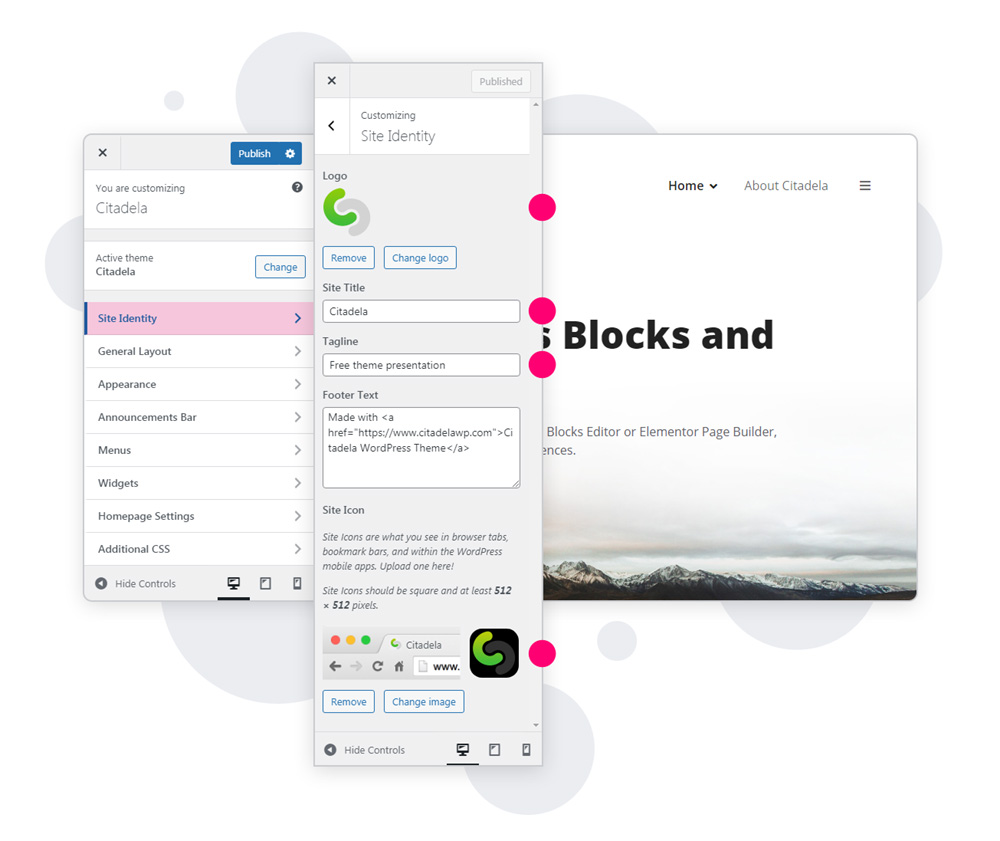
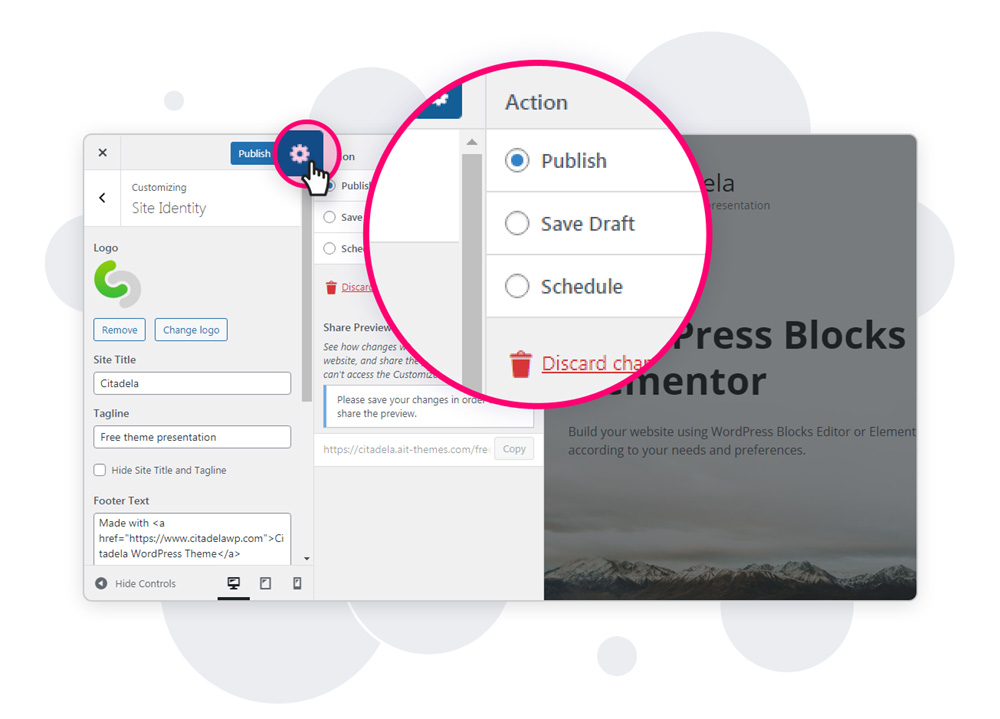
 임시 보관함에 저장 또는 일정.
임시 보관함에 저장 또는 일정.